
エアドロップ活動に必要なウォレット(財布)を作成します。
仮想通貨ウォレットは他にも数多くありますが、テストネットのお触りでも使用する頻度が高いMetaMask(メタマスク)は超重要です。
パスワードとリカバリーフレーズはきちんとメモして保管しましょう。
SNSでヘルプデスクを名乗る輩に聞かれても決してシェアしてはいけません…

Google Chromeアカウントを複数のデバイスで使用している方で、
同じアドレスのウォレットを設定したい場合に「リカバリーフレーズ」が必要です。
なお、拡張機能を同期している場合は一つのデバイスで削除すると
連動して他のデバイスのメタマスクも消えてしまうので要注意。
「リカバリーフレーズ」が無いと復元出来なくなります。
1.インストール方法
MetaMask(メタマスク)を使うためには、パソコンではWebブラウザの拡張機能を、スマートフォンではアプリをインストールする必要があります。ここでは、Google Chromeの拡張機能としてMetaMaskをインストールする方法をご紹介します。
MetaMaskをChromeの拡張機能としてインストールするには、まずChromeウェブストアにアクセスし、画面右上の「Chromeに追加」をクリックします。
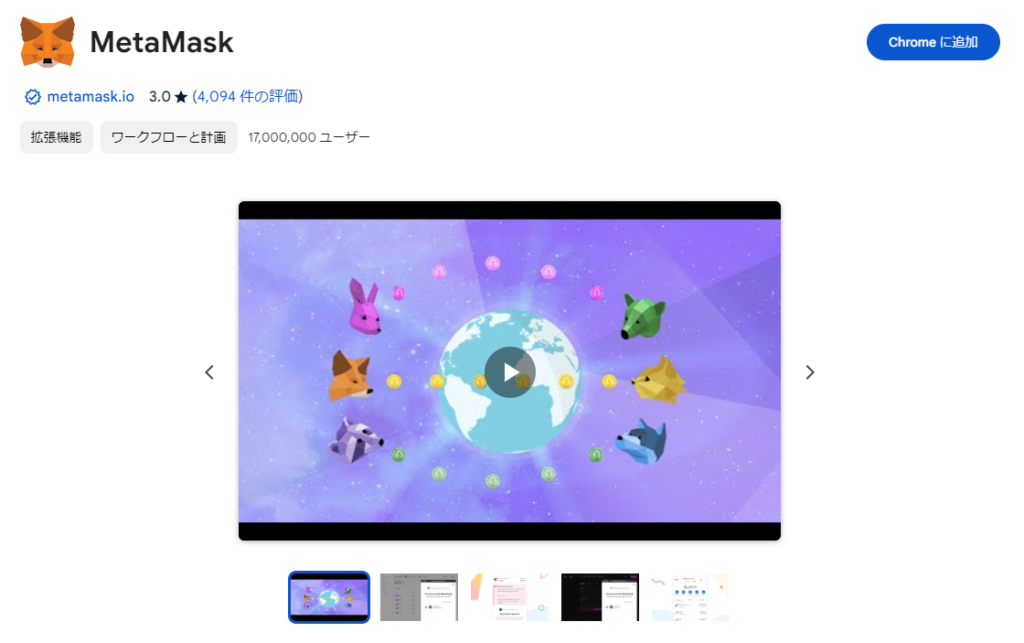
次に、「拡張機能を追加」をクリックしてください。これでMetaMaskのインストールが完了します。

2.セットアップ方法
利用規約に同意して、「ウォレットの作成」をクリックしてください。
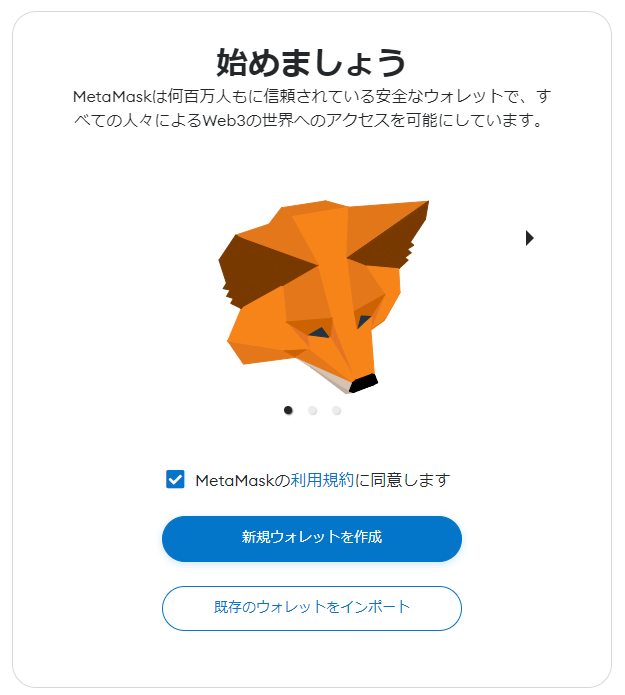
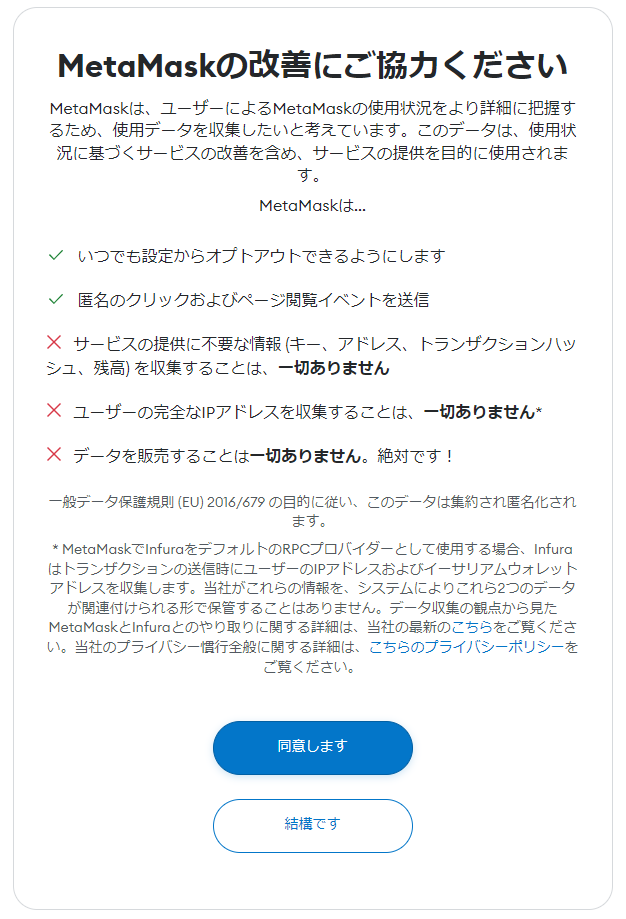
3.パスワードの入力とリカバリーフレーズのメモ(重要です!)
パスワードを入力したら、「利用規約に同意します」にチェックを入れてから「作成」をクリックします。以上でパスワードの設定は完了です。
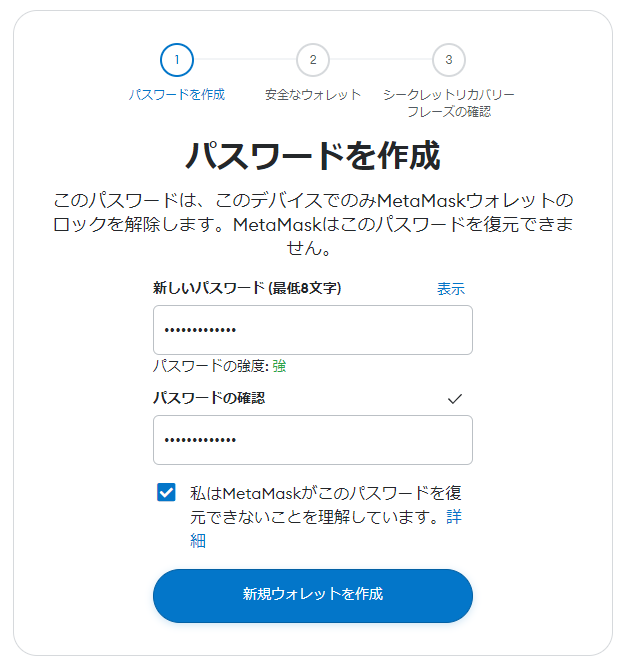
「ウォレットの安全を確保」をクリックします。
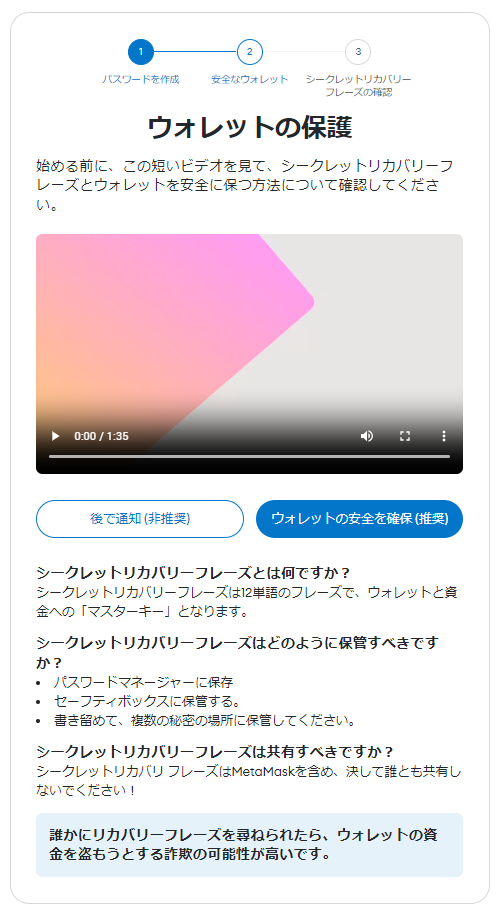
「シークレットリカバリーフレーズ」をメモします。
メモの方法は様々ですが、手書きの場合はスペルミスや保管方法に気をつけてください。
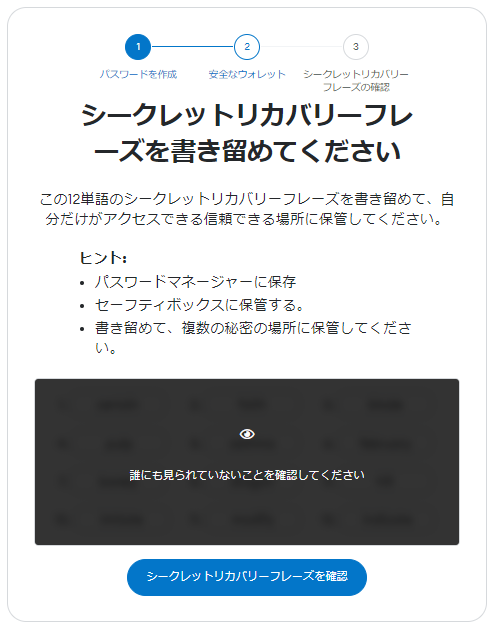
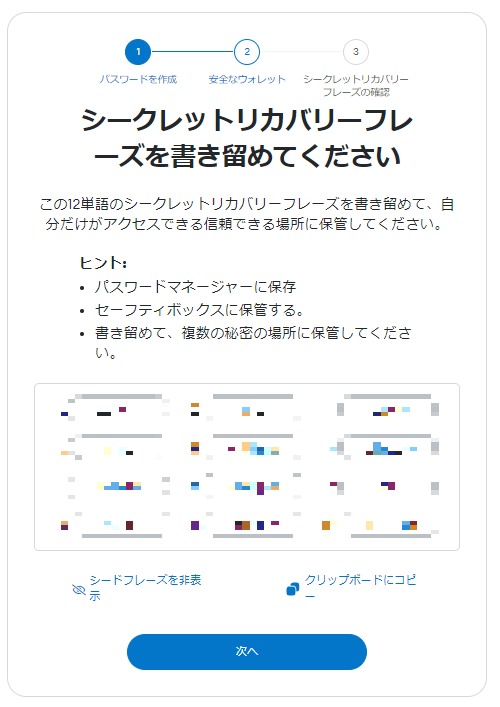
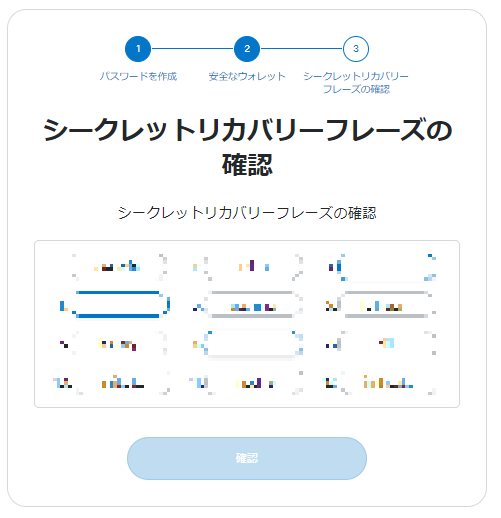
「了解!」をクリックします。
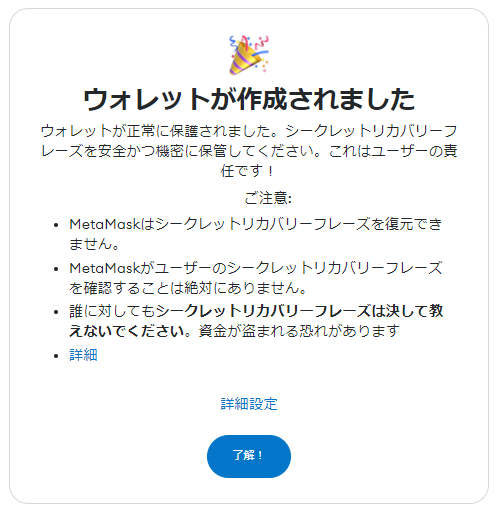
アプリ画面を開くと「新機能の追加」など表示されますが、一旦無視されても構いません。
下記がPCデスクトップで開いたMetaMaskの画面です。
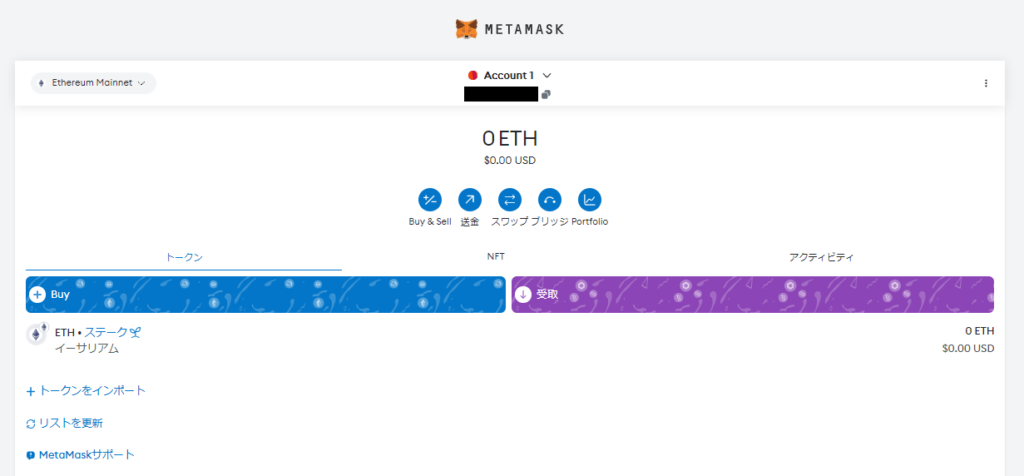
Google Chromeの拡張機能からメタマスクを固定(クリックして青いピンになれば固定)します。
固定するとアイコンが常に表示されるようになります。

アイコンをクリックすると以下の画面が表示されます。これで初期設定完了です。お疲れさまでした。
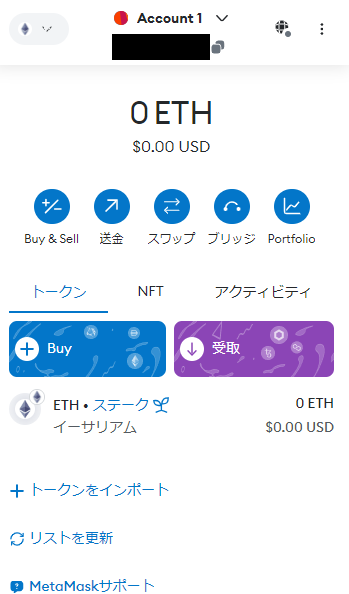

初心者の方でしたら取引所からの送金は少額からはじめましょう。
間違ったアドレスに送ると資金を失う恐れがあります。
その他、怪しいところへの「ウォレットの接続」「署名」「スワップ」「ブリッジ」でも資金が抜かれる可能性がありますので気を付けましょう。

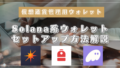
コメント